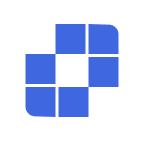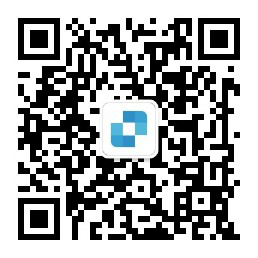使用教程
- 快速上手
- 下載與安裝
- 請求他人協助我
- 如何解除安裝AskLink
- 如何更新AskLink
- 帳號
- 註冊與登入
- 密碼重設
- 修改帳號資訊
- 註銷帳號
- 遠端控制
- 使用ID發起遠控
- 使用裝置清單發起遠控
- 如何結束遠控
- 解析度、重新整理率與畫質
- 全螢幕、最大化與畫面適配
- 虛擬顯示器
- 檔案傳輸
- 剪貼簿同步
- 遠端音訊
- 鍵鼠與輸入
- 遊戲與週邊設備
- 遠端執行命令
- 偏好選項
- 裝置管理
- 新增裝置至裝置清單
- 群組的新建、刪除、重新命名
- 裝置的搜尋、篩選、排序
- 透過裝置清單使用遠端裝置
- 透過裝置清單管理遠端裝置
- macOS的權限設定
- 螢幕牆的使用
- 快速上手
- 單控模式
- 群控模式
- 僅檢視模式
- 管理螢幕牆
- 螢幕牆的相關設定
- 螢幕牆使用影片教學
- 安全
- 客戶端登入帳號時如何選擇權限
- 對控制端裝置的權限管理
- 隱私螢幕
- 結束遠控時鎖定螢幕
- 長效密碼與臨時密碼
- 協助他人的歷史保留
- 安全建議
- 客戶端的功能設定
- 通用
- 安全選項
- 進階功能
- 批次部署
- 命令列
- 全域設定
- 常見問題
- Linux Xorg 設定
- 購買與權益
- 遠端通道
- AskLink會員
- 螢幕牆的購買
- 會員與通道線路分配
- 兌換碼
- 支援
- 聯絡我們
- 快速上手
- 下載與安裝
- 請求他人協助我
- 如何解除安裝AskLink
- 如何更新AskLink
- 帳號
- 註冊與登入
- 密碼重設
- 修改帳號資訊
- 註銷帳號
- 遠端控制
- 使用ID發起遠控
- 使用裝置清單發起遠控
- 如何結束遠控
- 解析度、重新整理率與畫質
- 全螢幕、最大化與畫面適配
- 虛擬顯示器
- 檔案傳輸
- 剪貼簿同步
- 遠端音訊
- 鍵鼠與輸入
- 遊戲與週邊設備
- 遠端執行命令
- 偏好選項
- 裝置管理
- 新增裝置至裝置清單
- 群組的新建、刪除、重新命名
- 裝置的搜尋、篩選、排序
- 透過裝置清單使用遠端裝置
- 透過裝置清單管理遠端裝置
- macOS的權限設定
- 螢幕牆的使用
- 快速上手
- 單控模式
- 群控模式
- 僅檢視模式
- 管理螢幕牆
- 螢幕牆的相關設定
- 螢幕牆使用影片教學
- 安全
- 客戶端登入帳號時如何選擇權限
- 對控制端裝置的權限管理
- 隱私螢幕
- 結束遠控時鎖定螢幕
- 長效密碼與臨時密碼
- 協助他人的歷史保留
- 安全建議
- 客戶端的功能設定
- 通用
- 安全選項
- 進階功能
- 批次部署
- 命令列
- 全域設定
- 常見問題
- Linux Xorg 設定
- 購買與權益
- 遠端通道
- AskLink會員
- 螢幕牆的購買
- 會員與通道線路分配
- 兌換碼
- 支援
- 聯絡我們
注册与登录
本节介绍连连控的账号注册与多种登录方式,适用于首次使用或在新设备上登录的场景。
注册账号
- 打开连连控客户端,点击【我的】>【登录】。
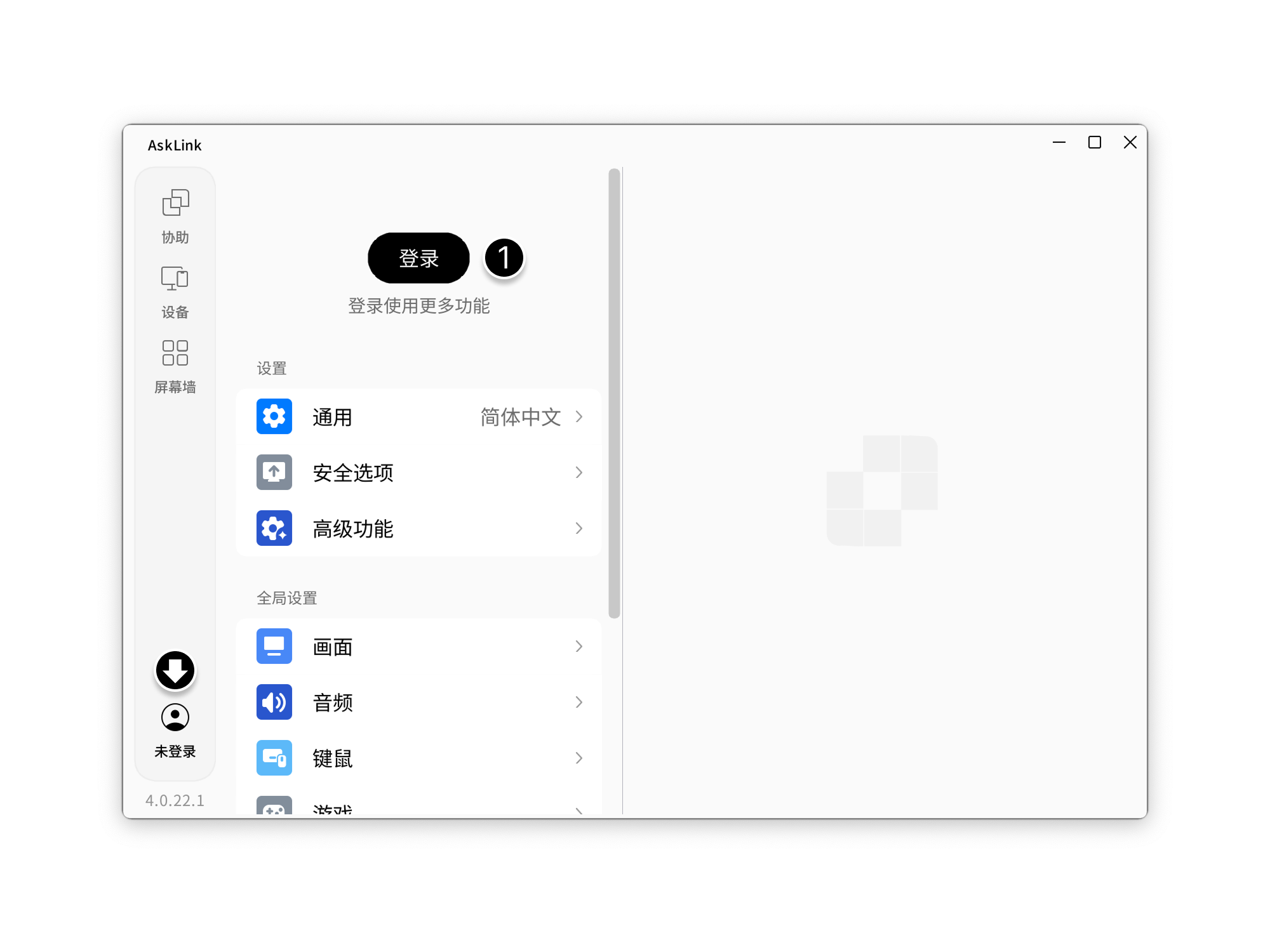
- 使用手机号/邮箱通过验证码完成验证。
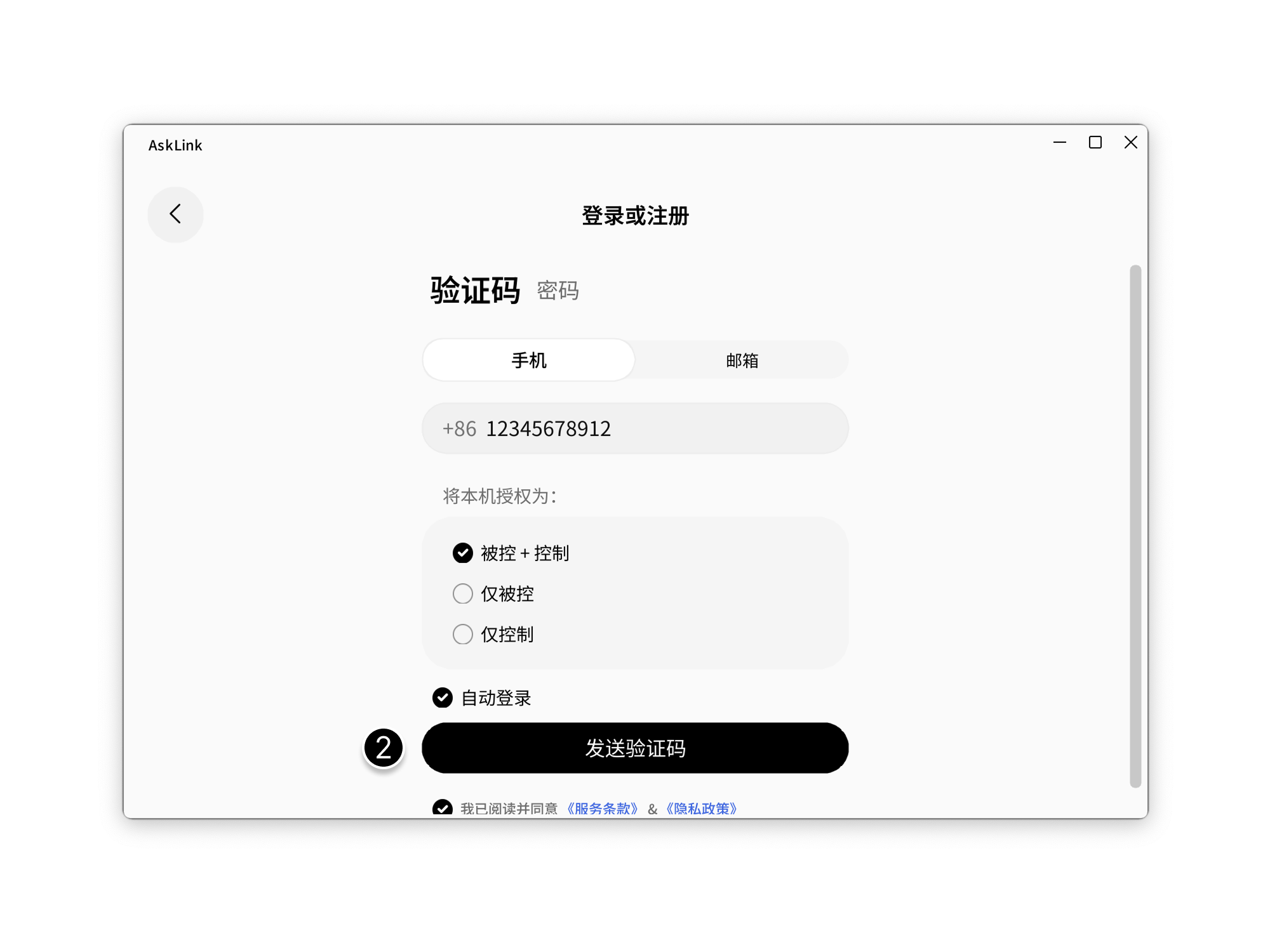
- 设置密码(两次输入一致)完成注册。
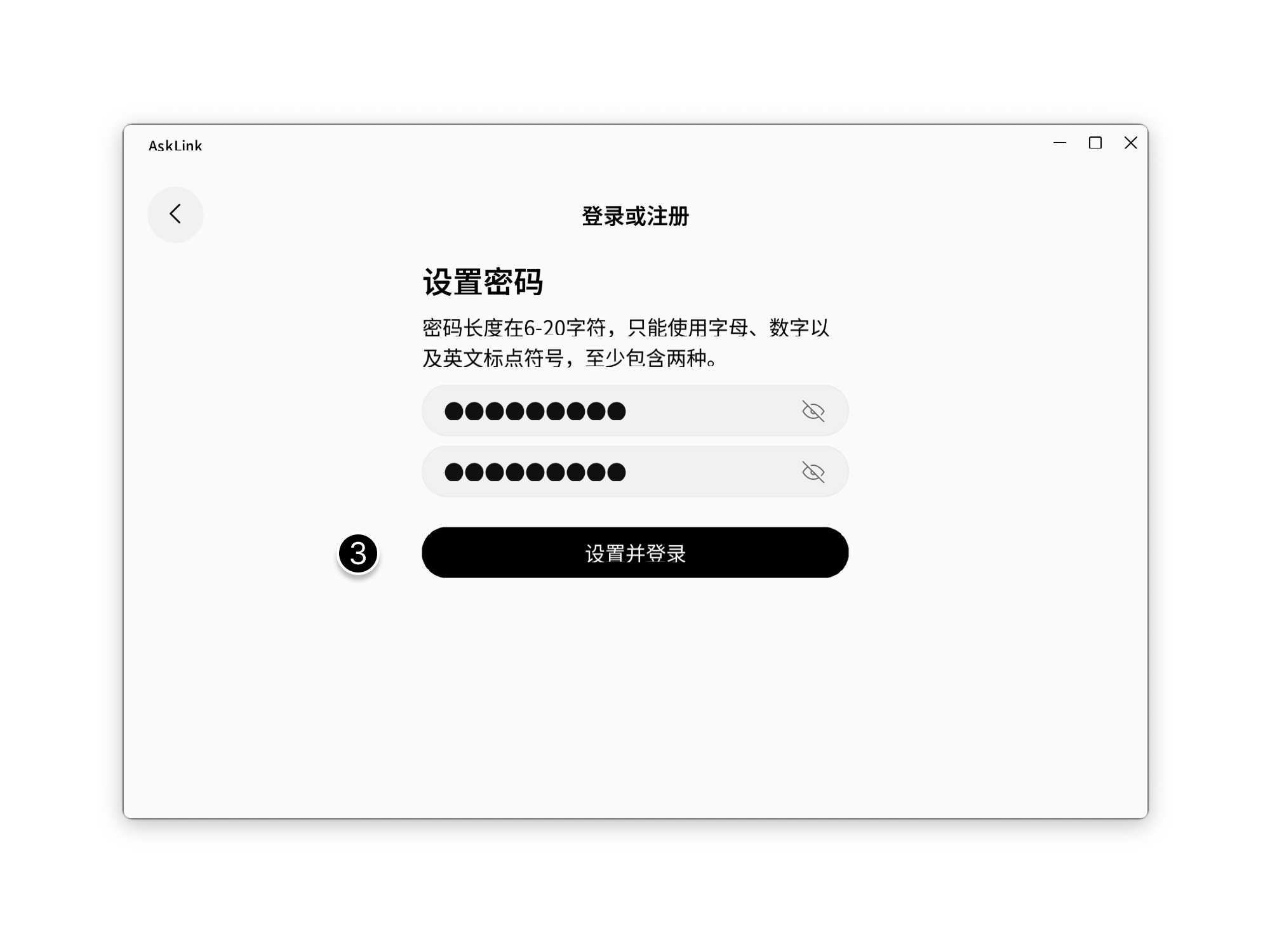
在客户端登录
在Windows、macOS、Linux登录
- 打开连连控客户端,点击【我的】>【登录】。
- 选择以下任一方式填写:
通过验证码登录- 输入手机/邮箱,选择本机授权方式。
- 点击【发送验证码】。
- 输入获取的验证码后点击【登录】即可完成。
通过密码登录- 输入手机/邮箱/用户名以及相应的密码。
- 选择本机的授权方式。
- 点击【登录】即可完成。
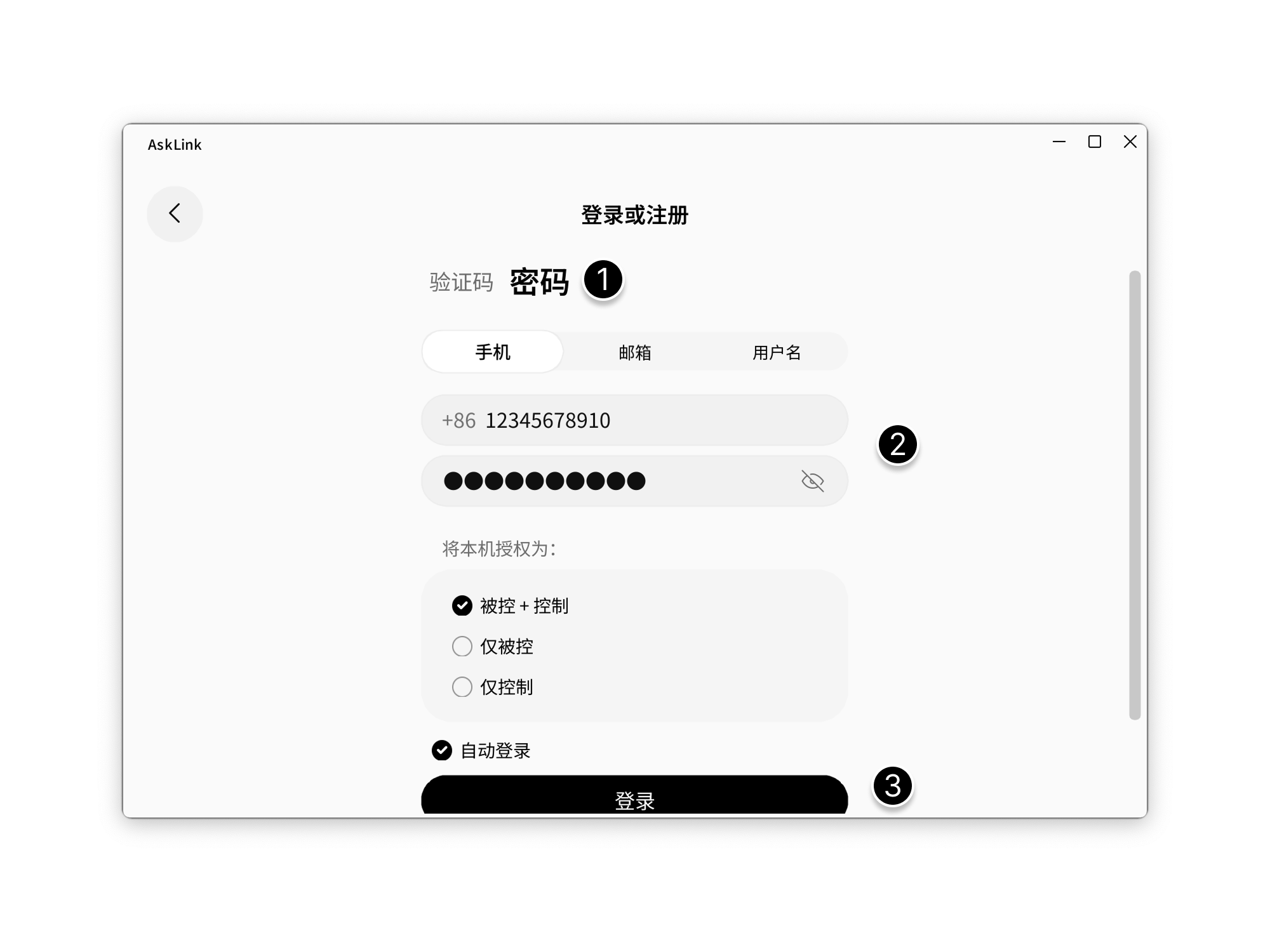
在iOS、padOS、Android登录
- 打开连连控软件,点击【我的】>【登录】。
- 选择以下任一方式填写:
通过验证码登录- 输入手机/邮箱,勾选同意服务条款和隐私政策后发送验证码。
- 输入验证码后点击【登录】即可完成。
通过密码登录- 输入手机/邮箱/用户名以及相应的密码。
- 勾选同意服务条款和隐私政策后,点击【登录】即可完成。
注意事项
- 请勿轻易在公共场合以控制端权限登录。
- 若已在未知设备登录控制端权限,可在【我的】>【控制端】中解除授权。
- 勾选【自动登录】后,重启连连控无需再次验证身份。